ps调色教程
发布于 2024-04-09 15:35:16 浏览 645 次
关于ps调色教程相关问题,可以通过ps软件的套索工具,设置需要编辑的选区,然后通过图像调整工具进行颜色替换即可,以下介绍具体操作过程。
系统:win10
版本:Photoshop cc 19.0
打开ps并选择打开编辑素材。
▼ 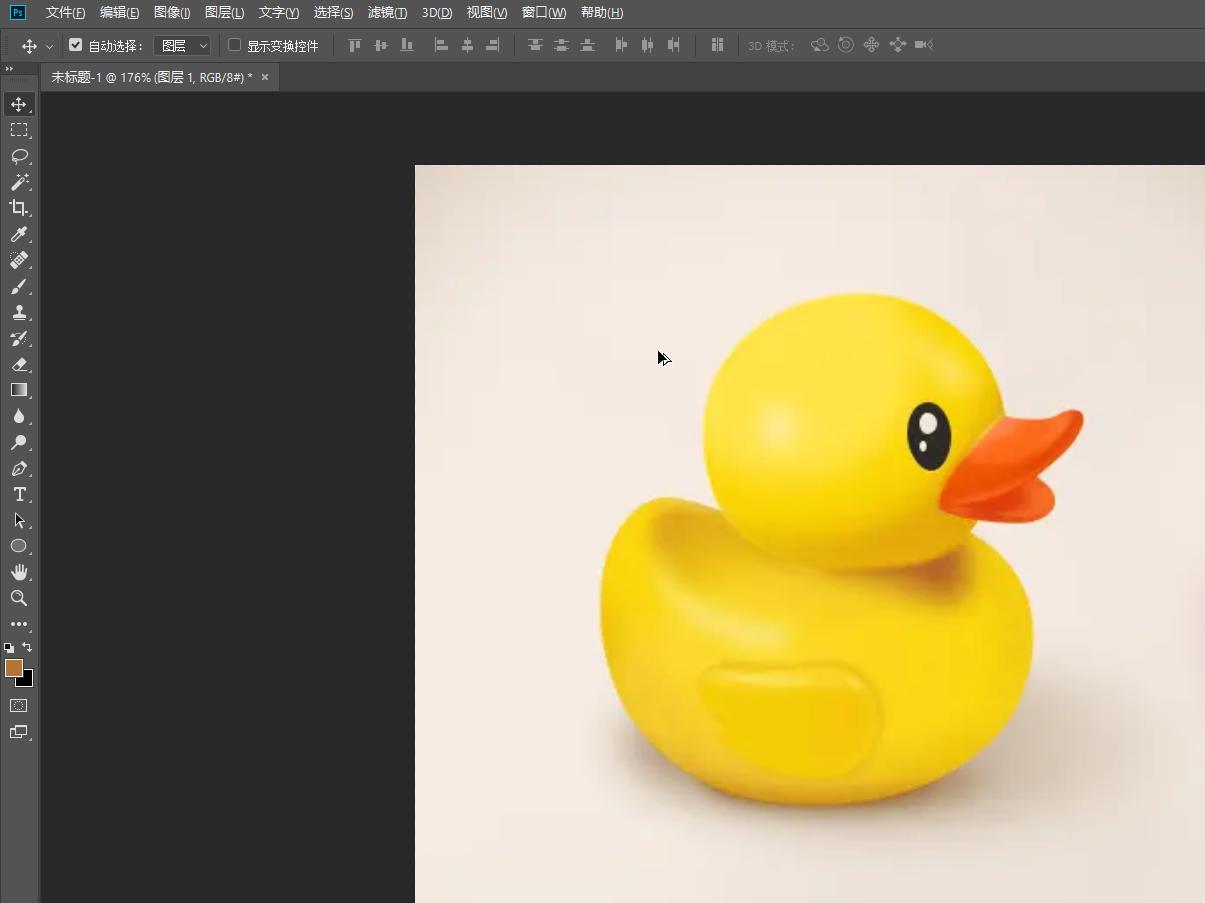
打开ps并选择打开编辑素材。
2、
选择套索工具
右键工具箱【套索】工具,选择【磁性套索工具】。
▼ 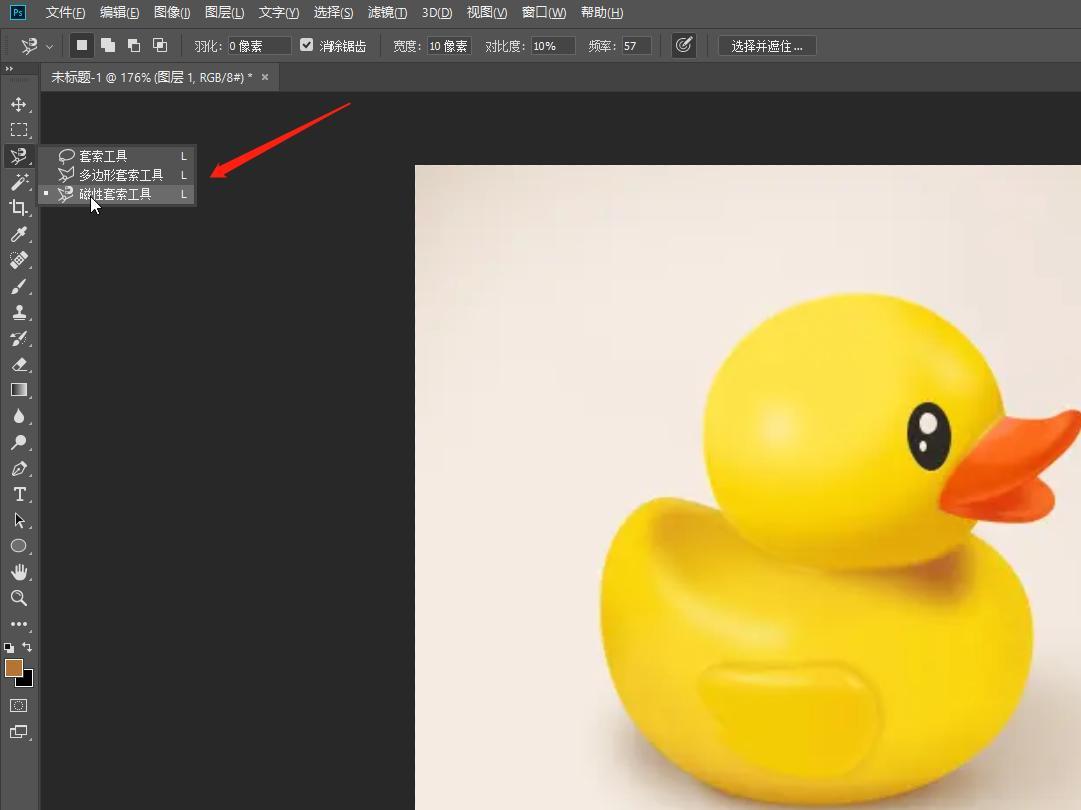
右键工具箱【套索】工具,选择【磁性套索工具】。
3、
设置工具参数
在工具栏中设置宽度10像素,对比度50%,频率80。
▼ 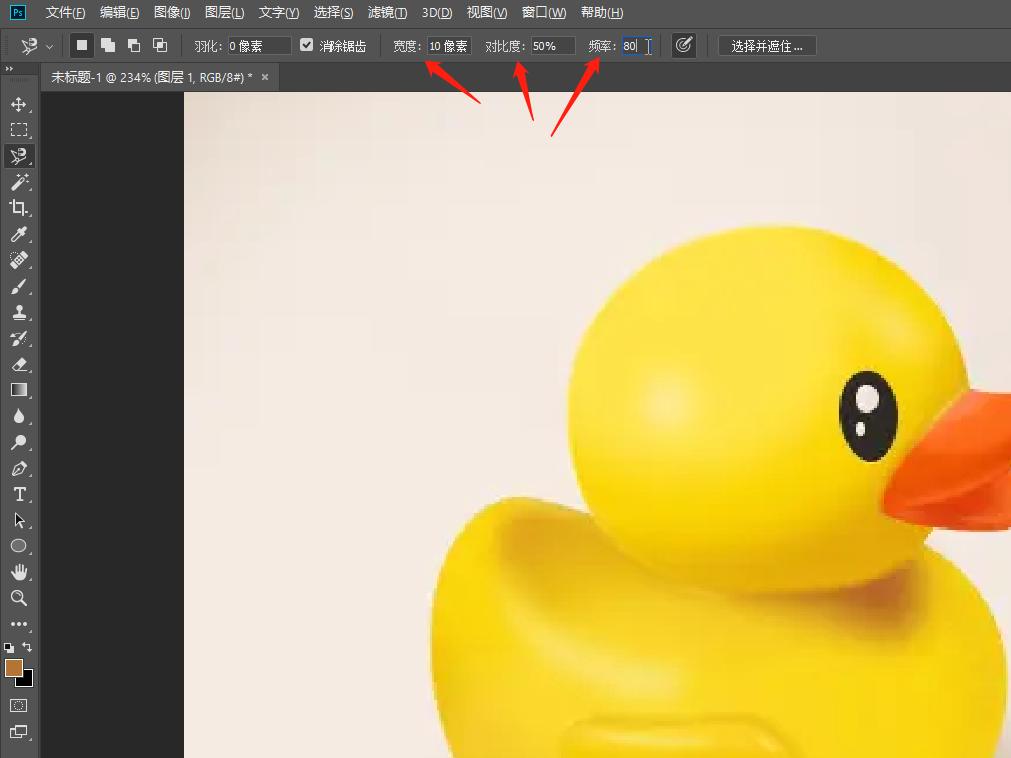
在工具栏中设置宽度10像素,对比度50%,频率80。
4、
构建选区
沿素材轮廓边缘点击左键并移动鼠标画出调色选区。
▼ 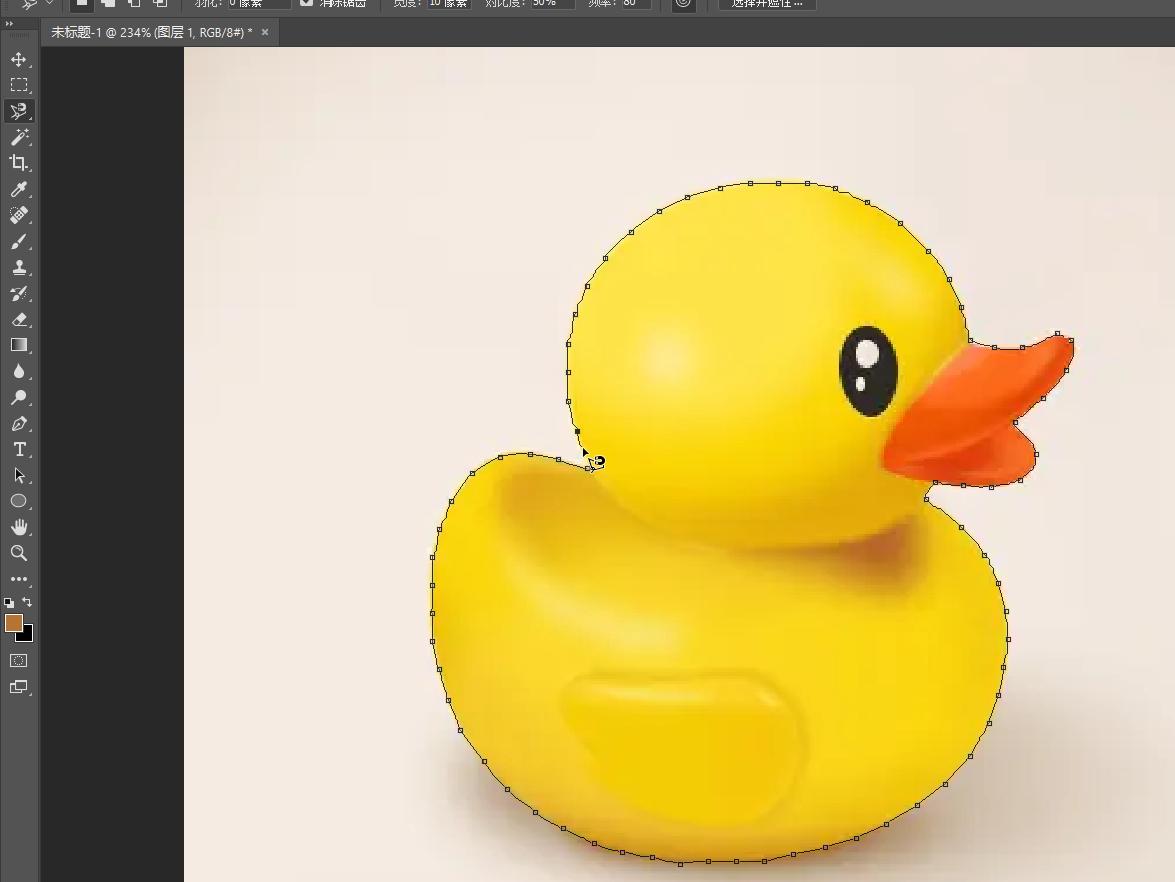
沿素材轮廓边缘点击左键并移动鼠标画出调色选区。
5、
打开颜色对话框
按Ctrl+J复制图层并选择菜单栏【图像】【调整】【可选颜色】选项。
▼ 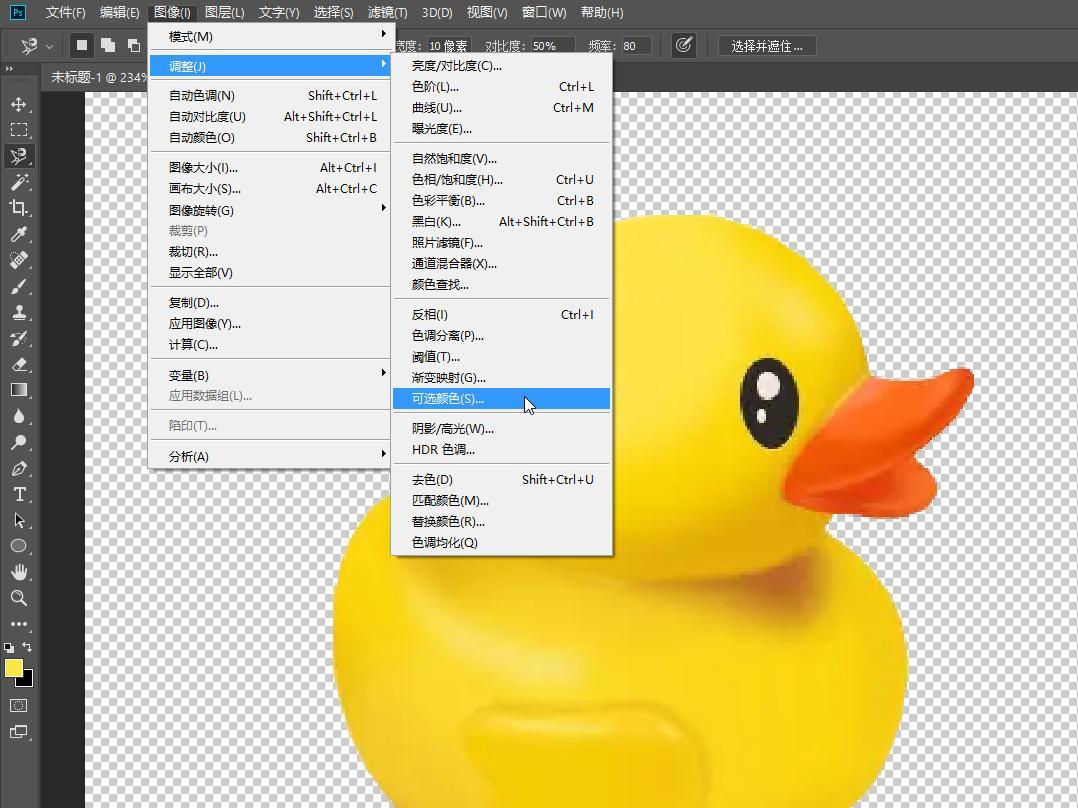
按Ctrl+J复制图层并选择菜单栏【图像】【调整】【可选颜色】选项。
6、
调整素材颜色
在可选颜色对话窗口中调整对应颜色值即可。
▼ 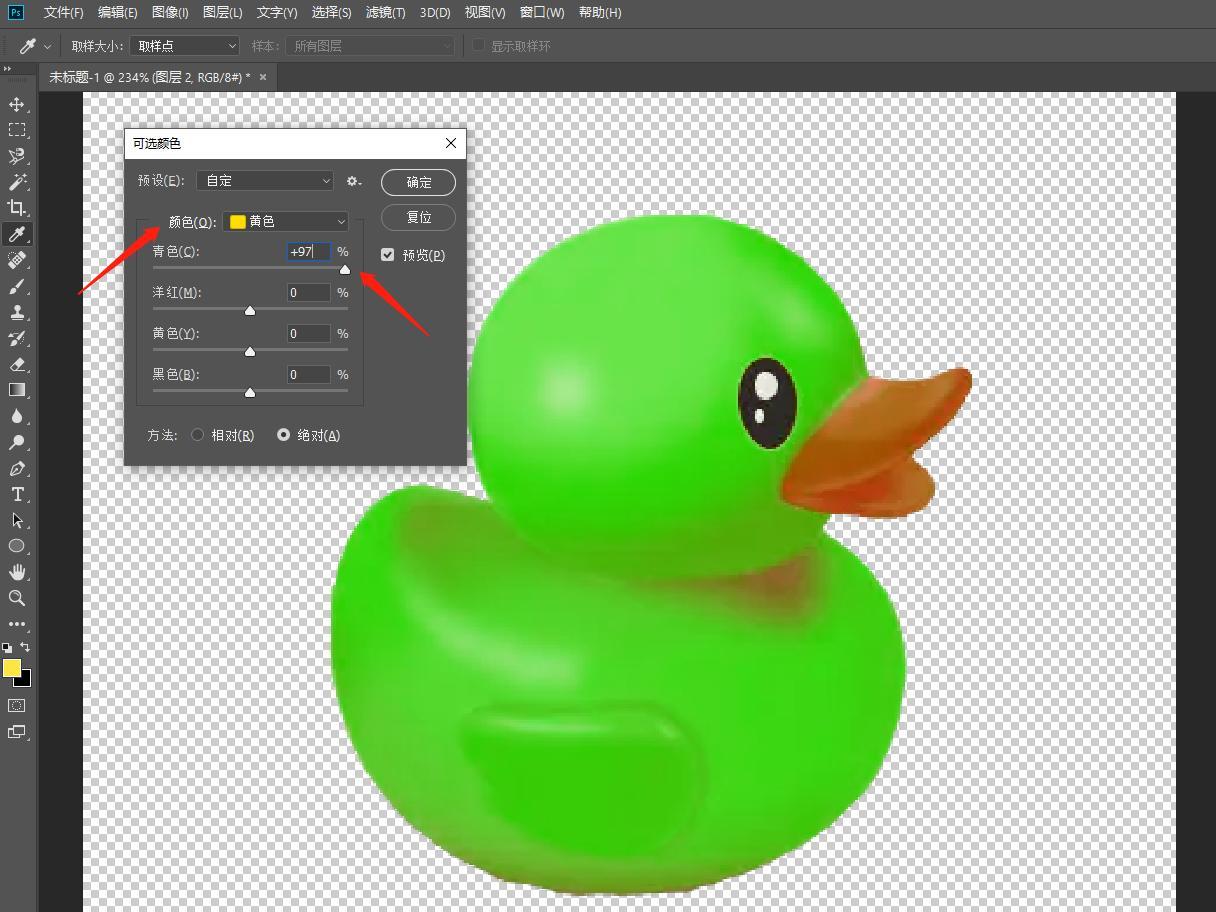
在可选颜色对话窗口中调整对应颜色值即可。
适用环境:
型号:台式机系统:win10
版本:Photoshop cc 19.0
问题解析:
【】
1、 打开ps导入素材打开ps并选择打开编辑素材。
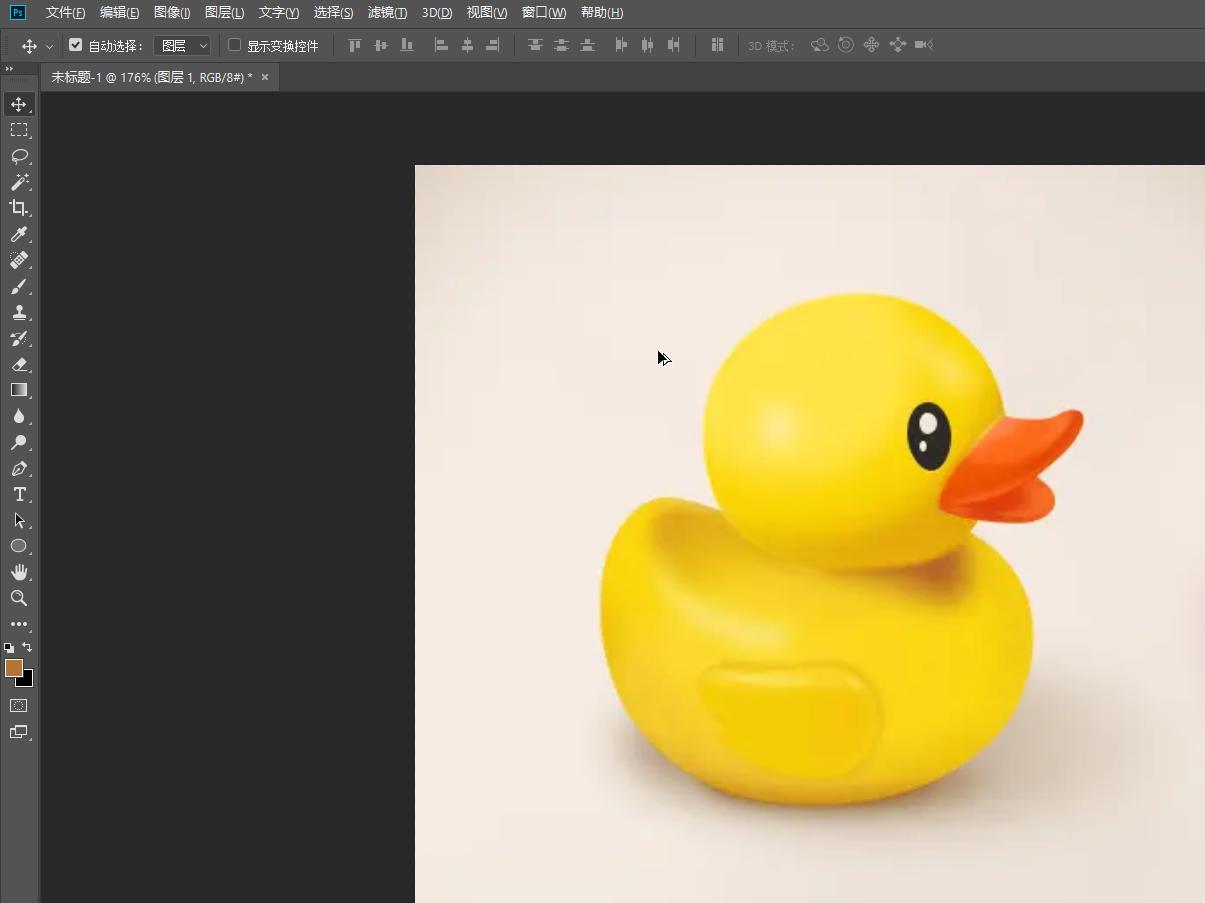
右键工具箱【套索】工具,选择【磁性套索工具】。
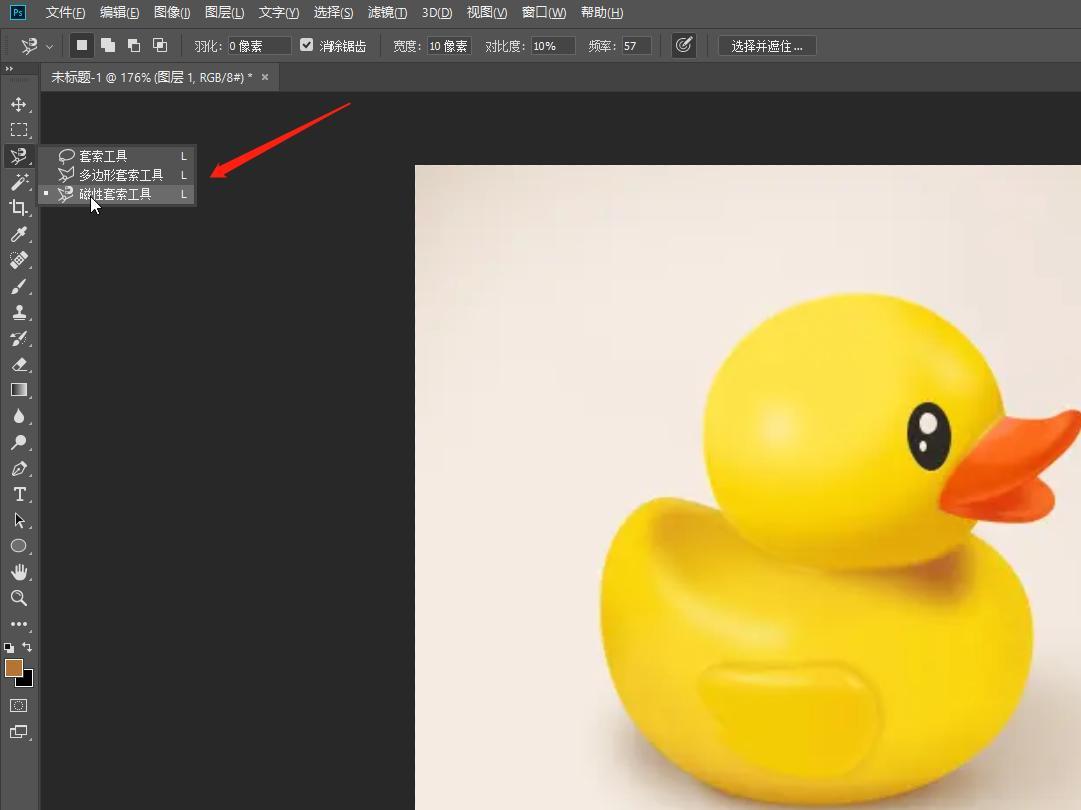
在工具栏中设置宽度10像素,对比度50%,频率80。
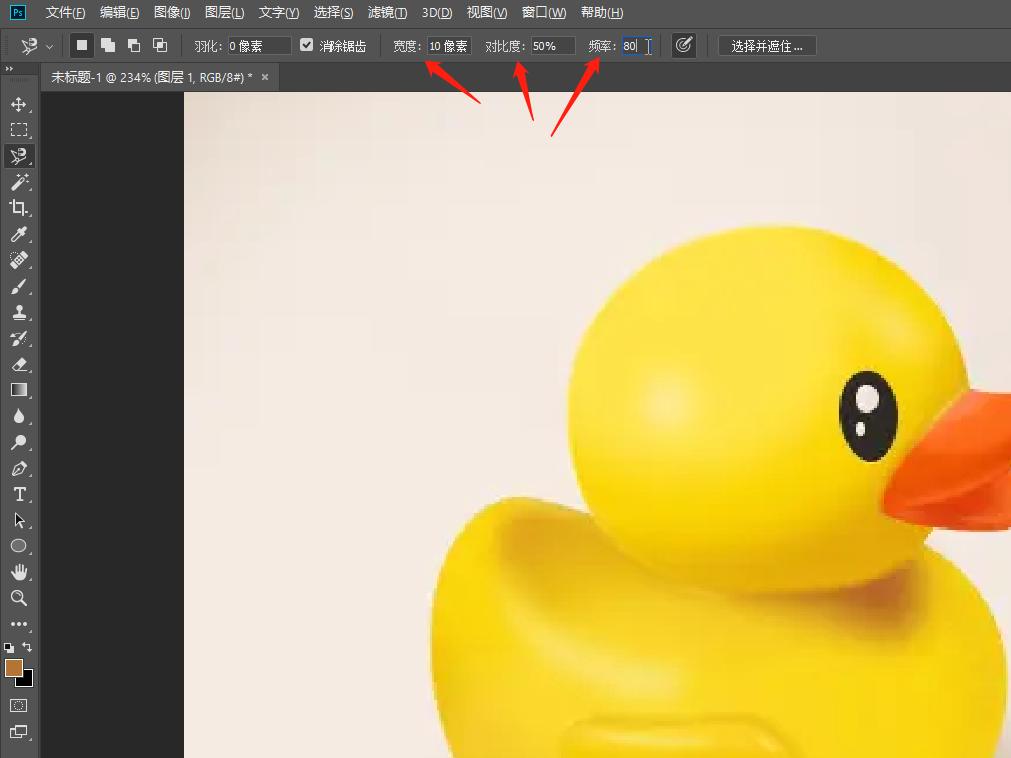
沿素材轮廓边缘点击左键并移动鼠标画出调色选区。
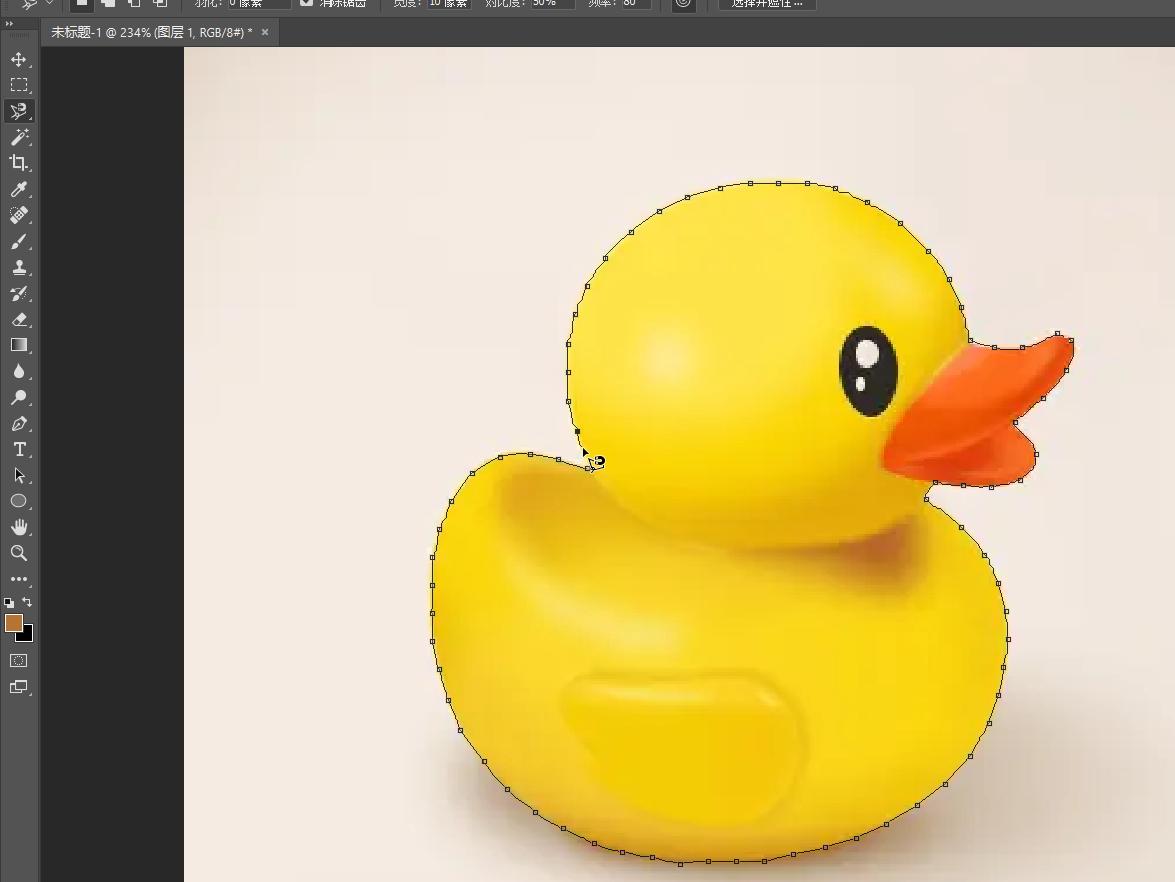
按Ctrl+J复制图层并选择菜单栏【图像】【调整】【可选颜色】选项。
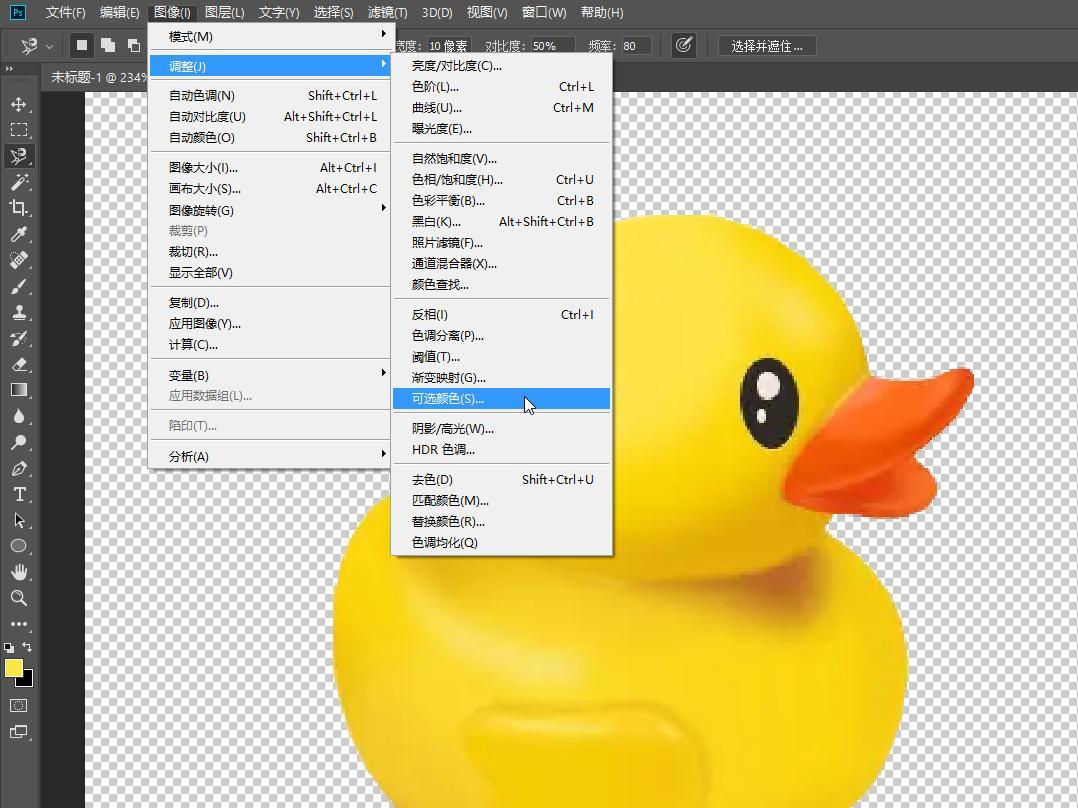
在可选颜色对话窗口中调整对应颜色值即可。
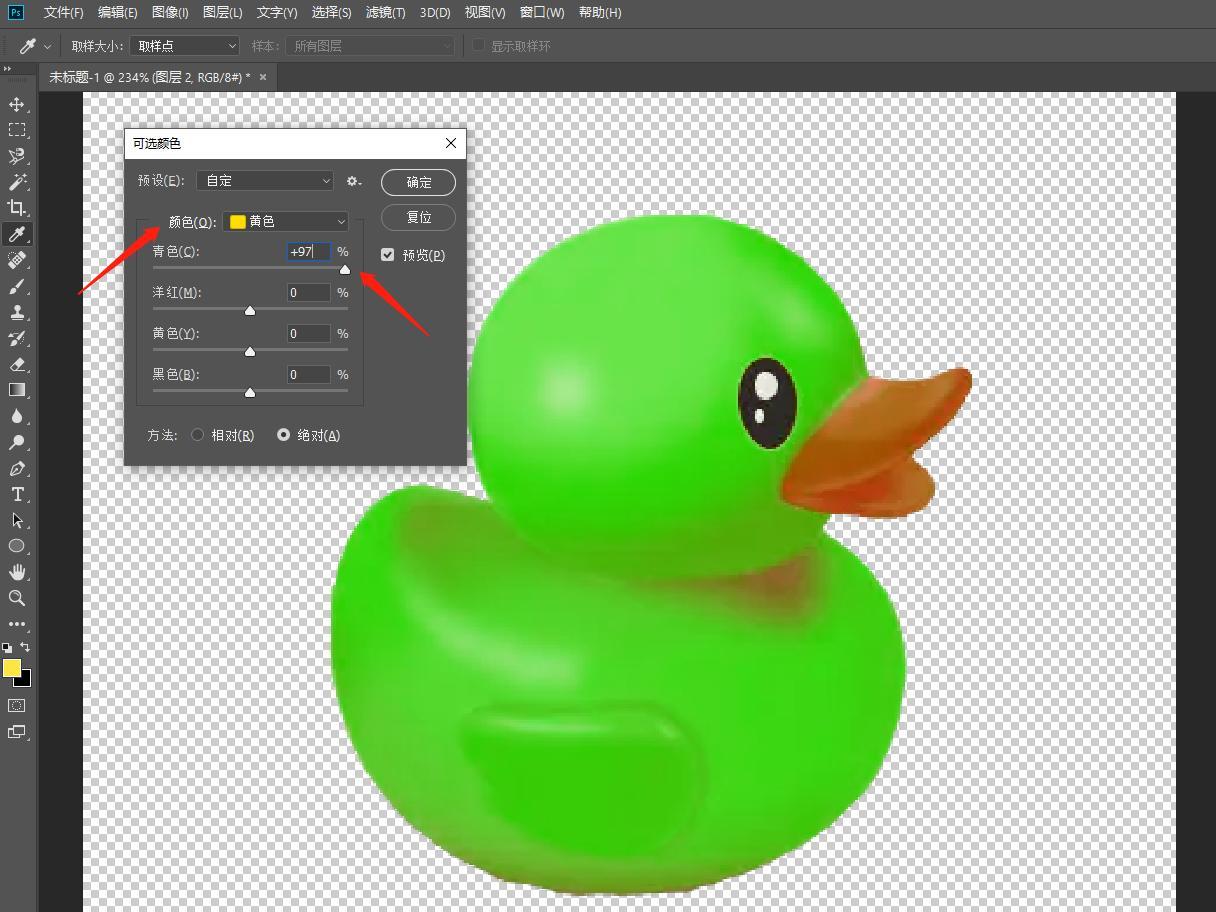
功能/快捷键:
复制图层【Ctrl+j】
插件/素材:
相关推荐
-
-
ps怎么改图片局部颜色
-
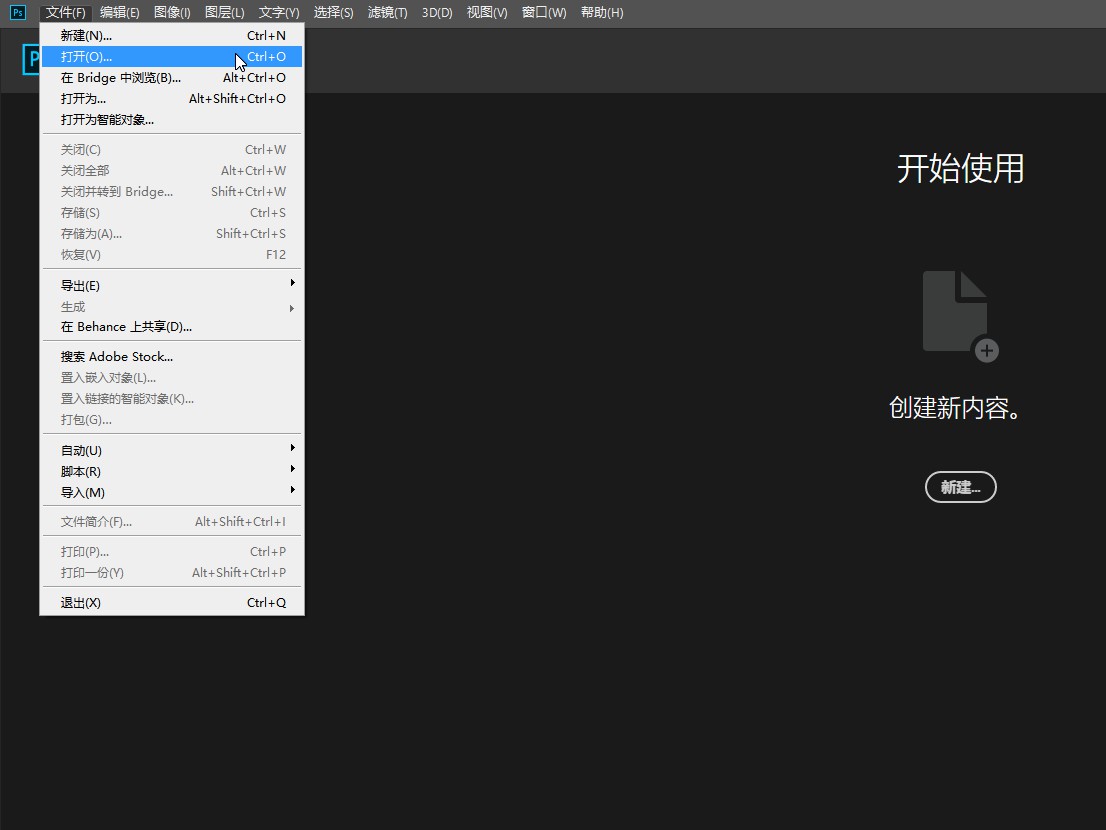
-
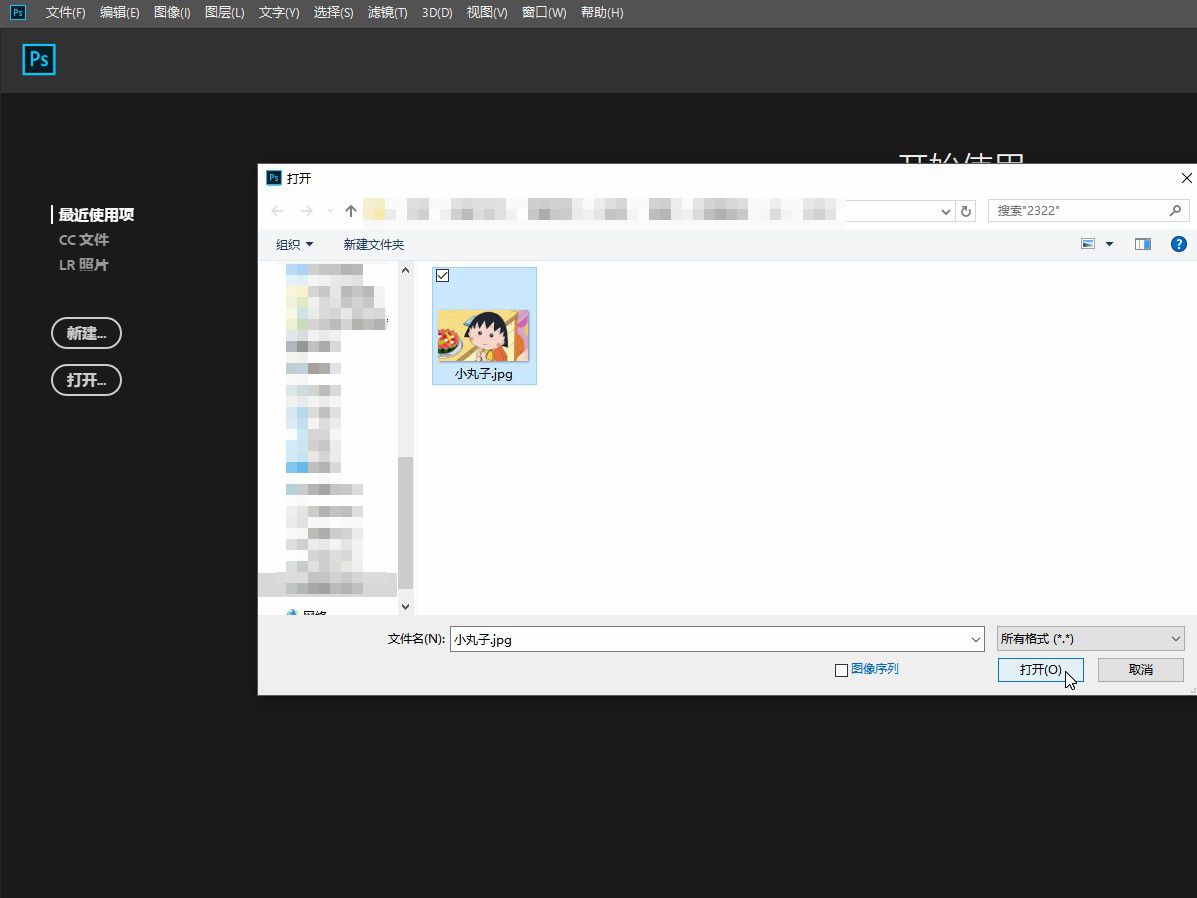
-
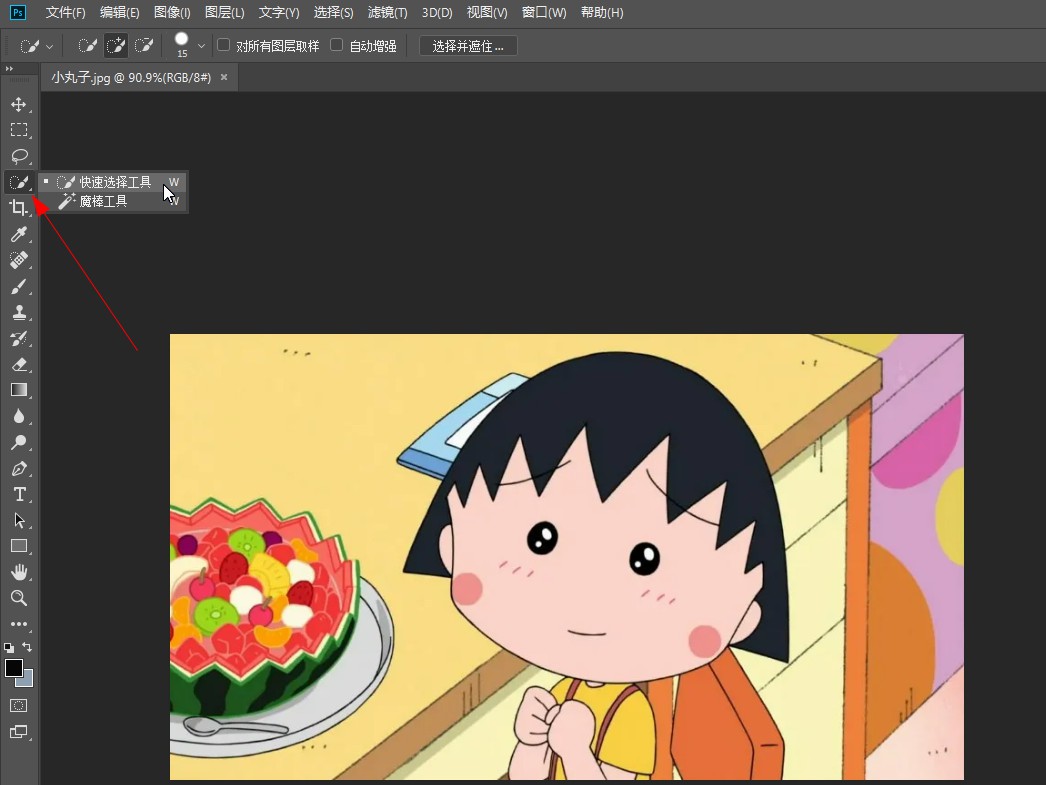
- 发布于2024-04-09 14:38:09 824个赞
-
-
-
ps图片某个部位换颜色
-
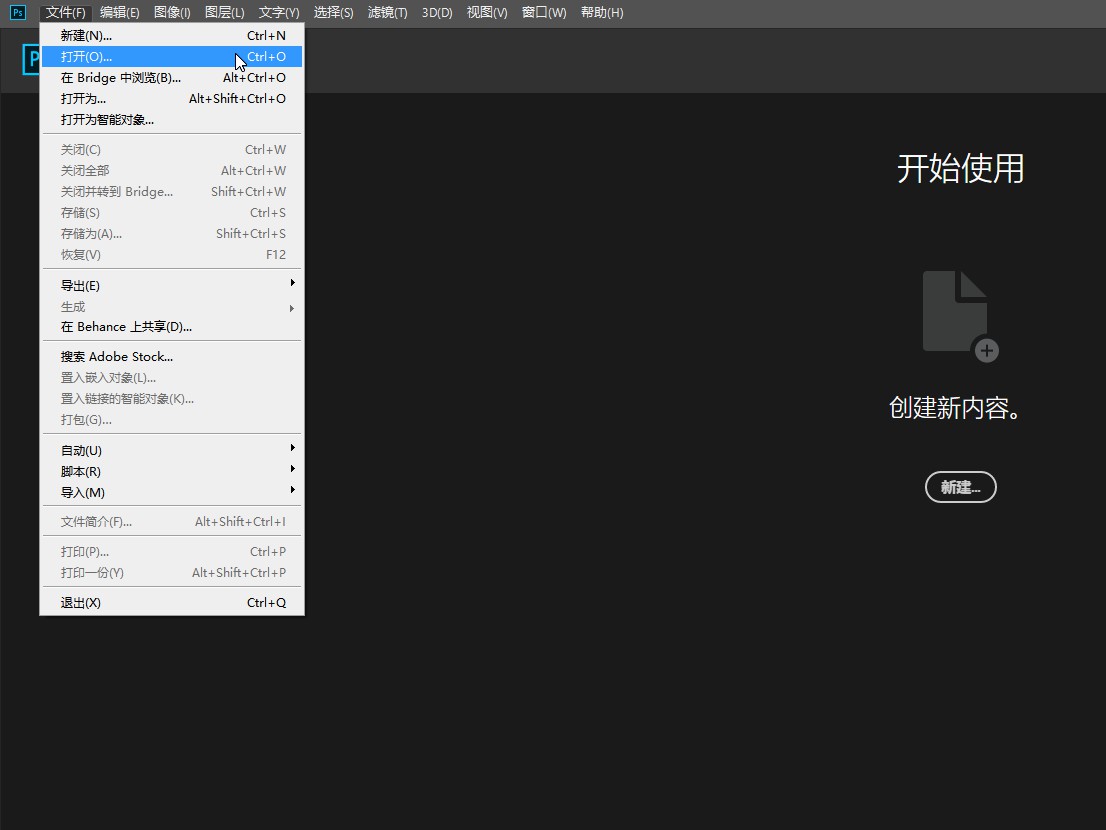
-

-
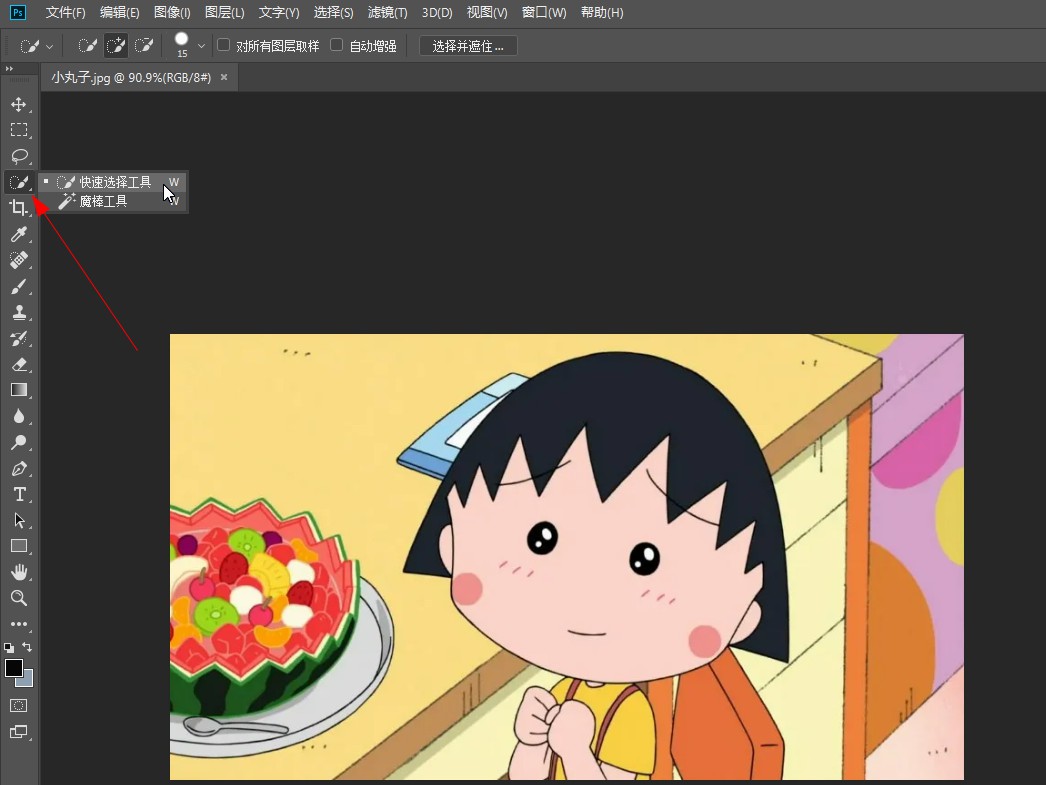
- 发布于2024-04-09 14:34:14 850个赞
-
-
-
ps怎么平移复制图案
-
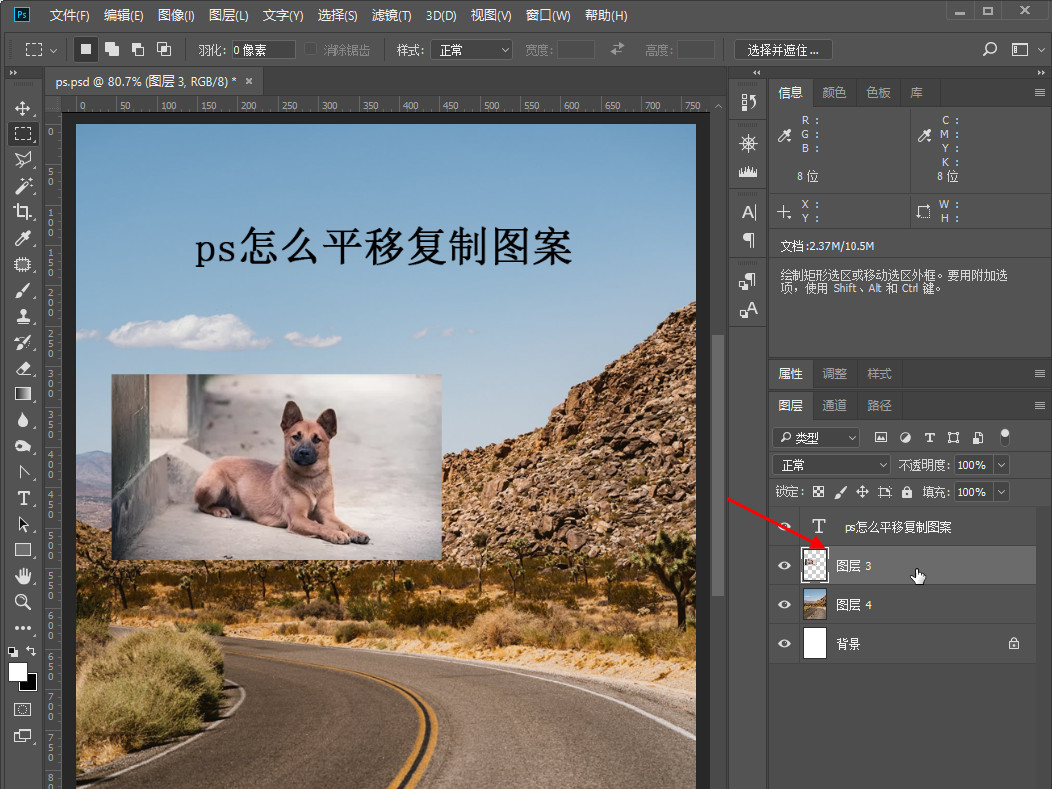
-
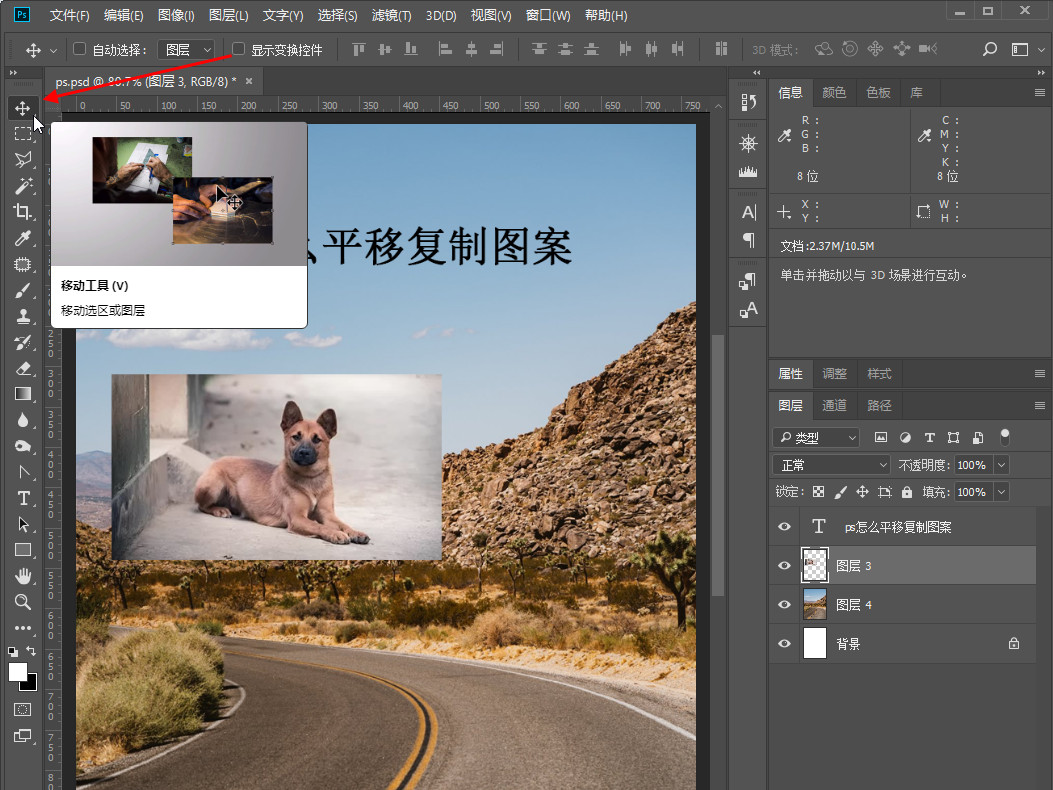
-
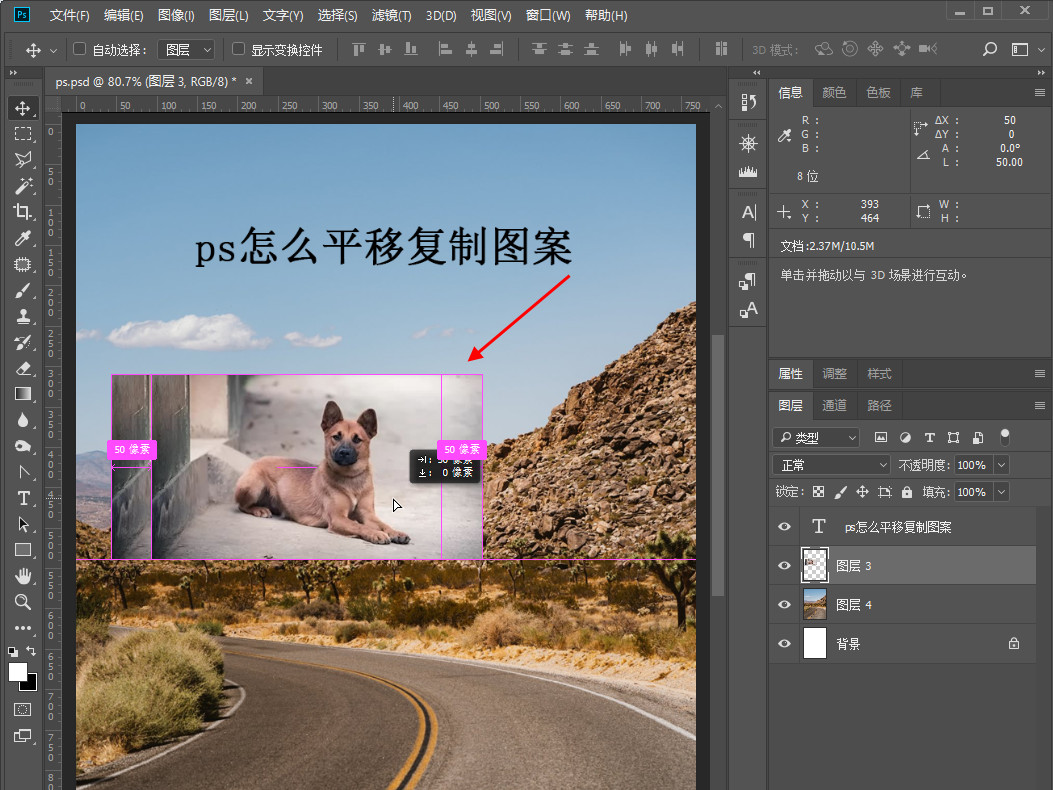
- 发布于2024-04-09 13:57:08 419个赞
-
-
-
ps橡皮擦怎么调大小
-
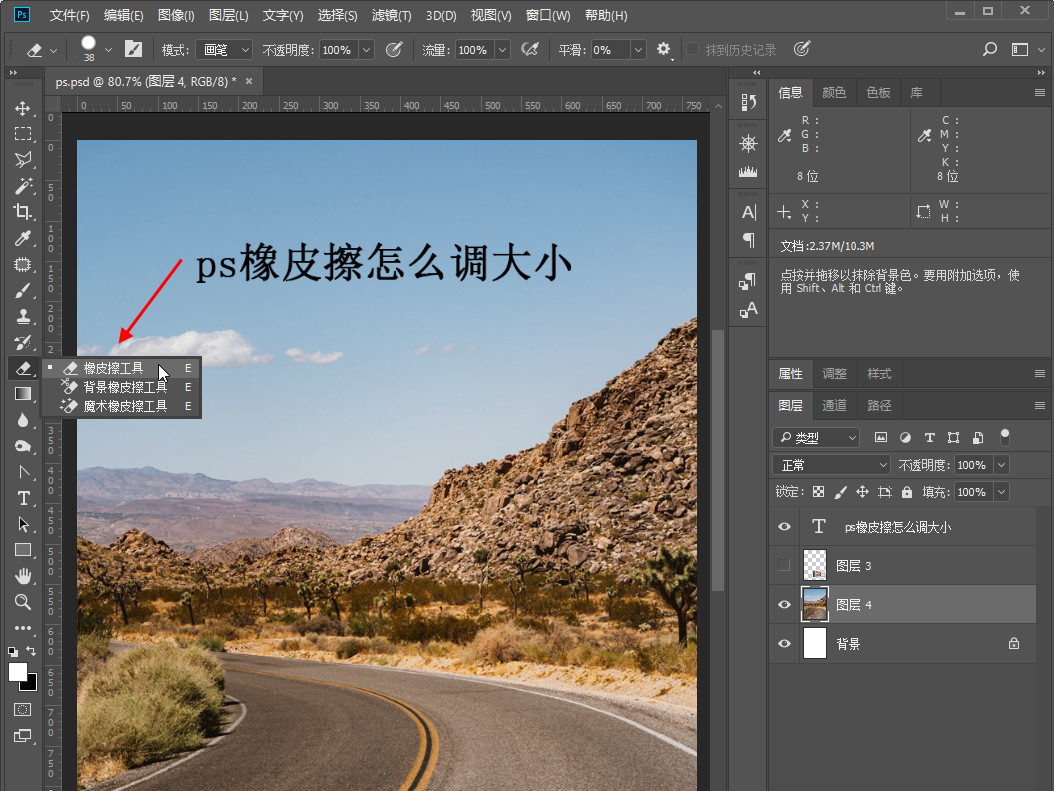
-
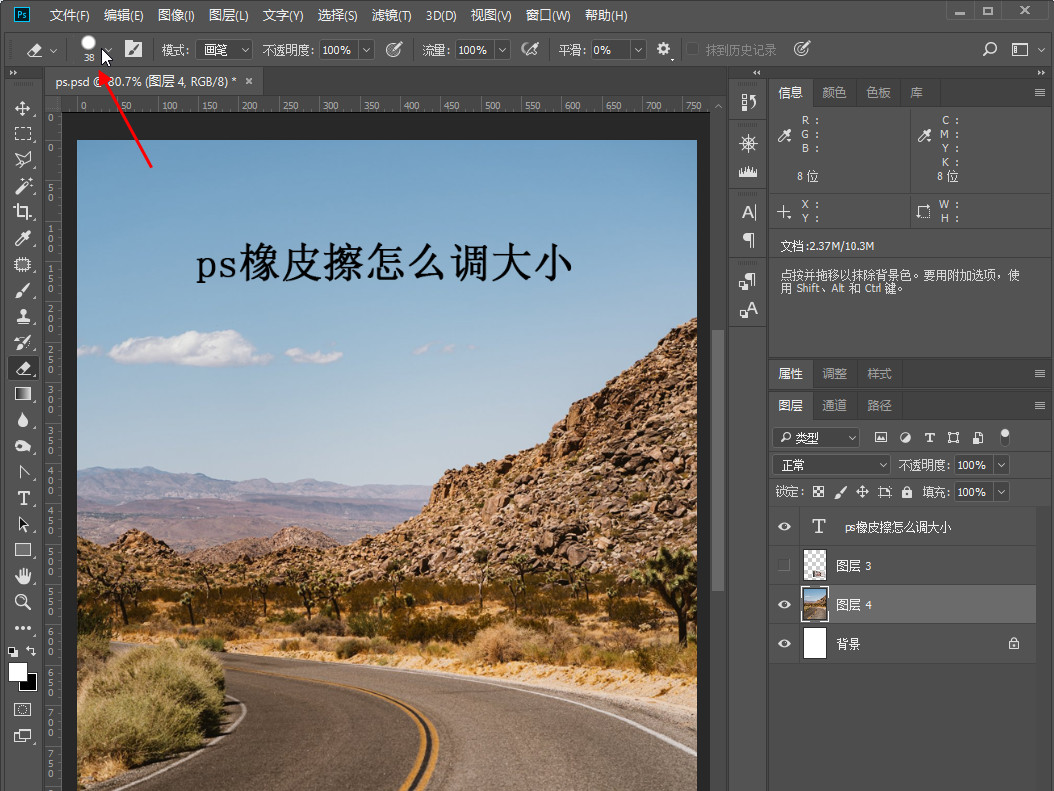
-

- 发布于2024-04-09 12:58:27 416个赞
-
-
-
ps怎么打字
-

-

-
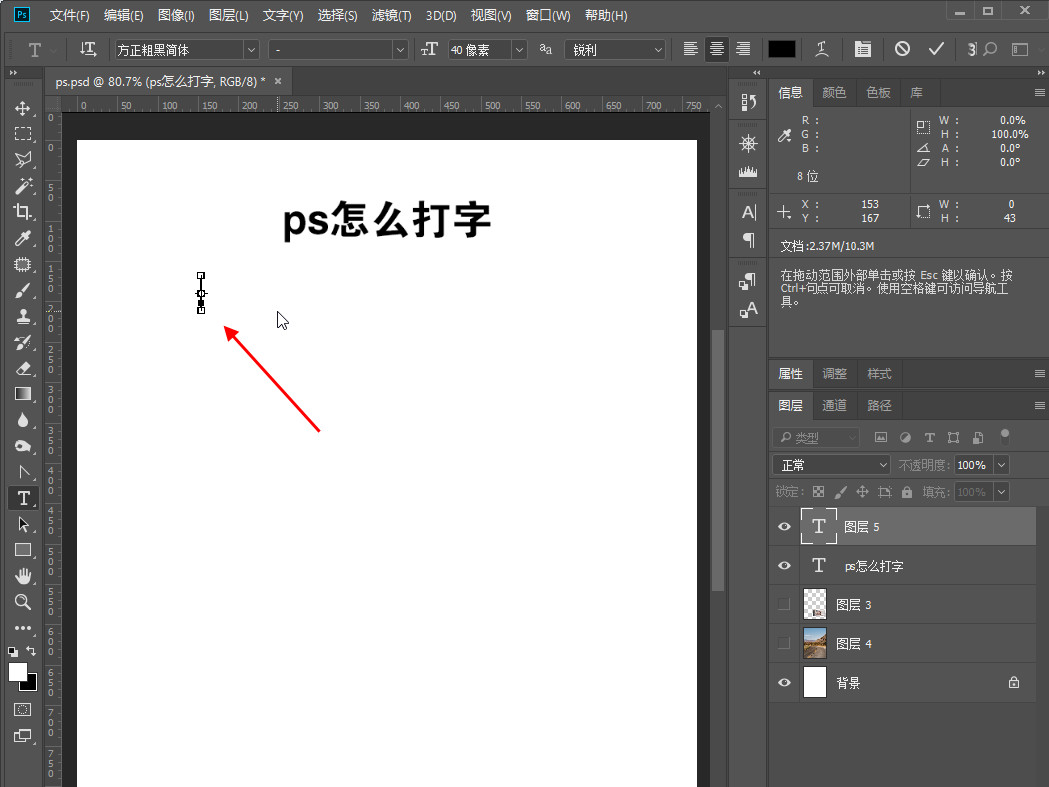
- 发布于2024-04-09 12:30:24 413个赞
-
-
-
怎么改照片底色
-
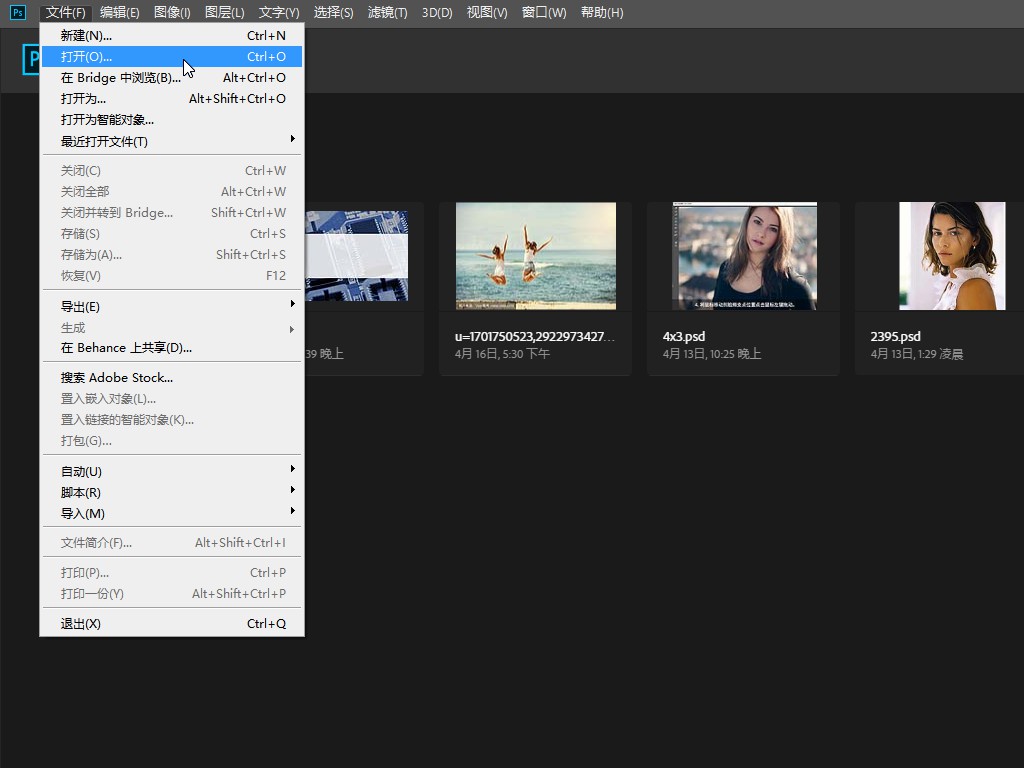
-
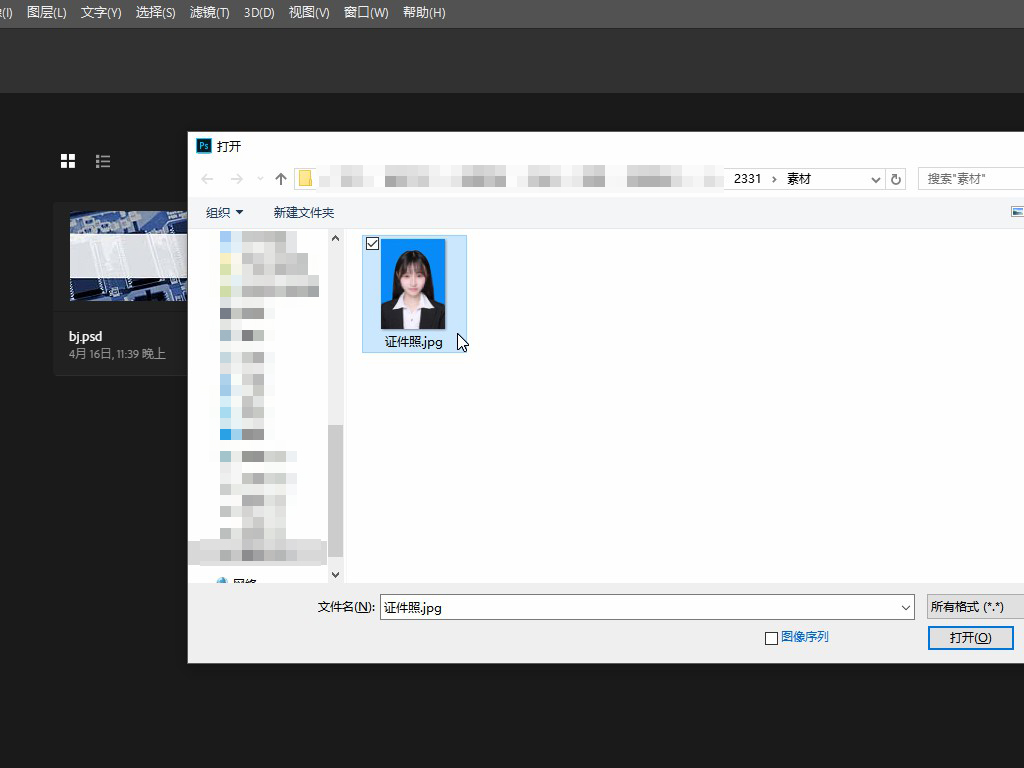
-
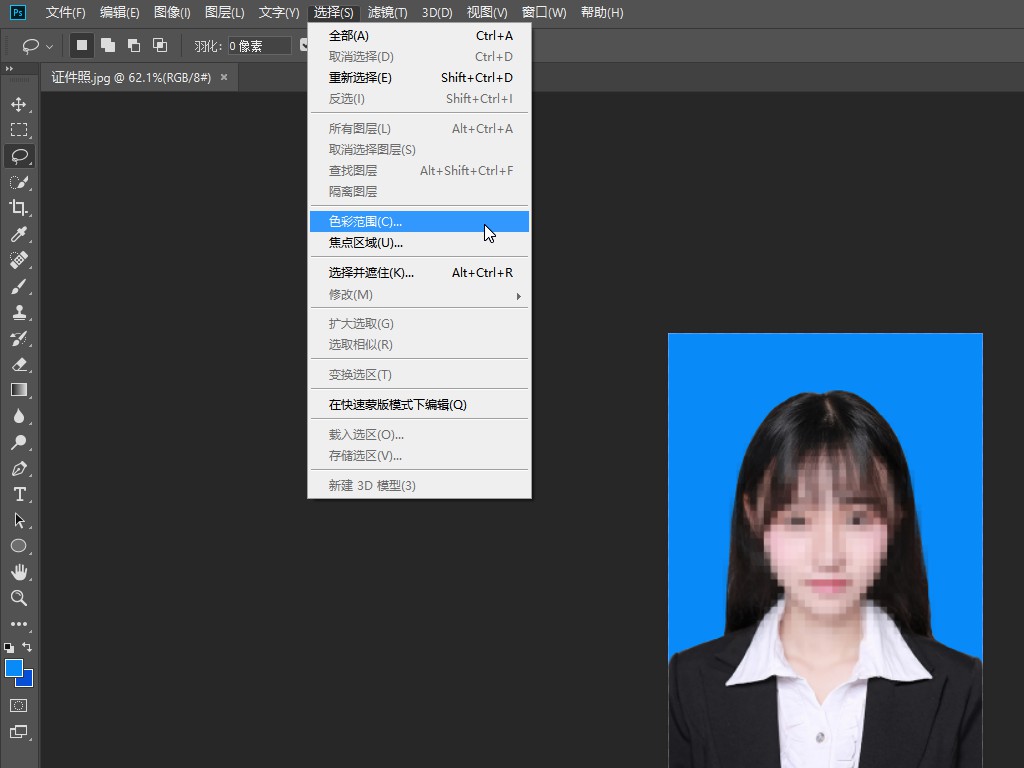
- 发布于2024-04-08 16:26:39 814个赞
-
-
-
ps颜色替换为指定颜色
-
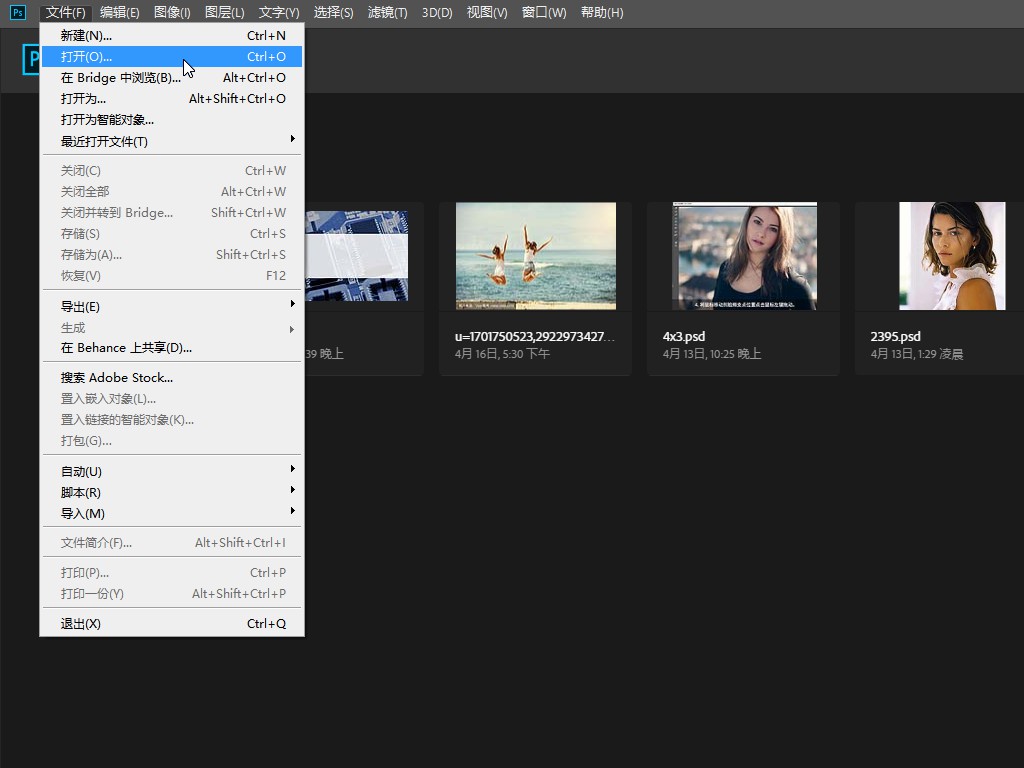
-
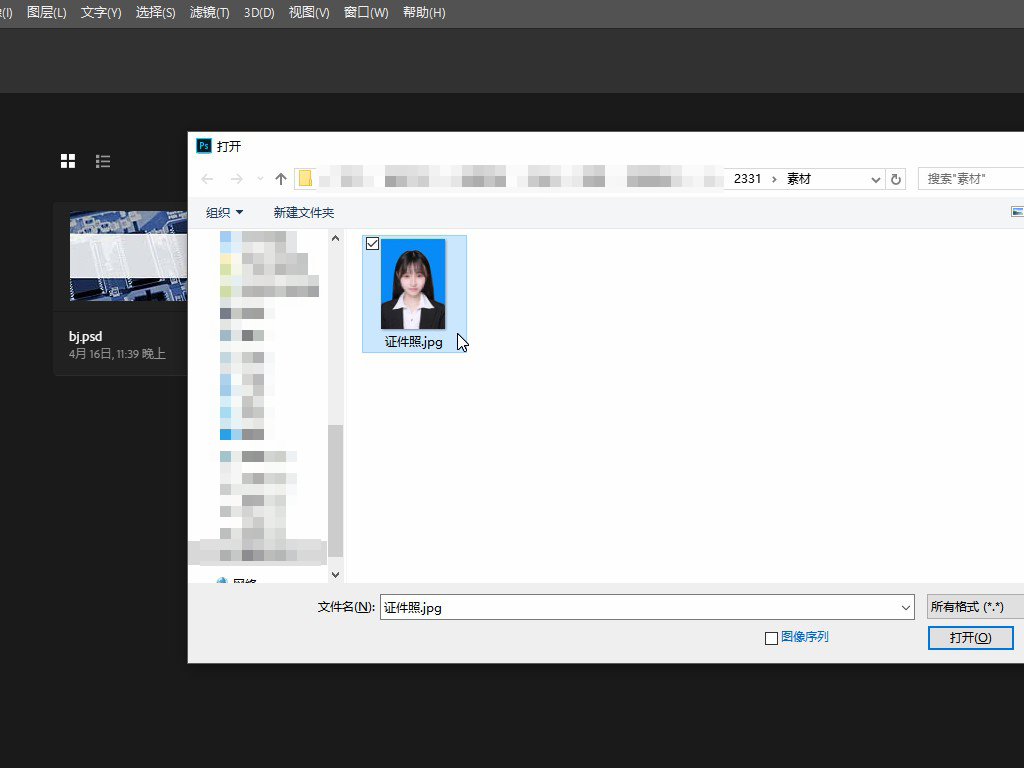
-
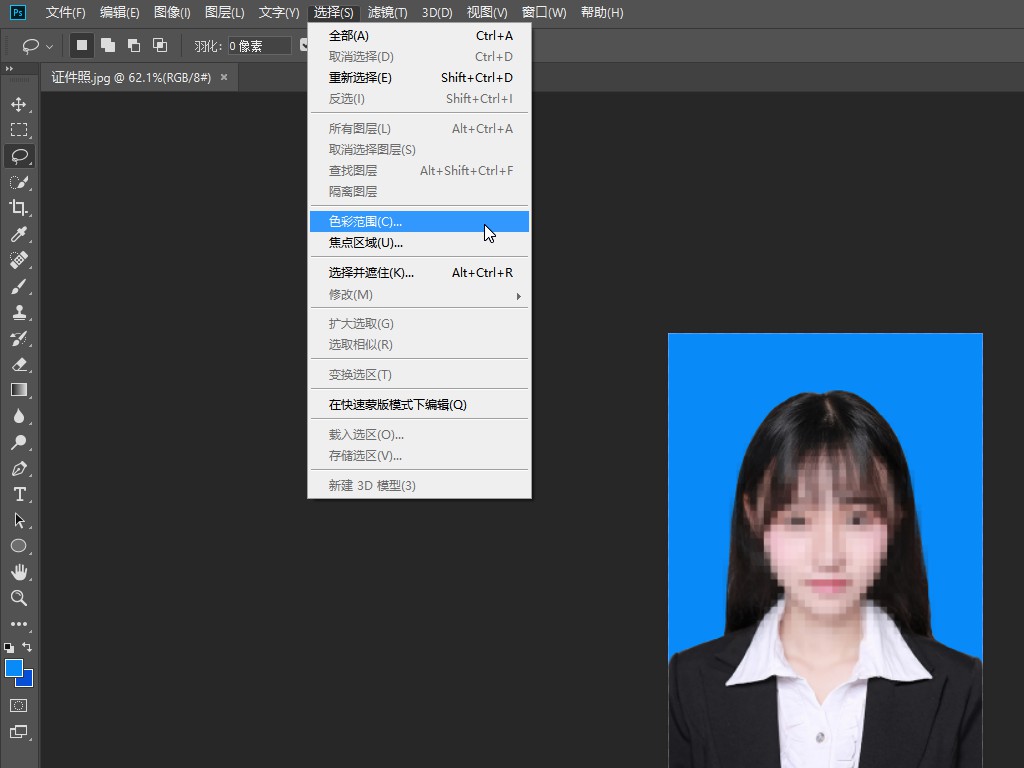
- 发布于2024-04-08 16:26:01 840个赞
-
-
-
证件照底色怎么换
-
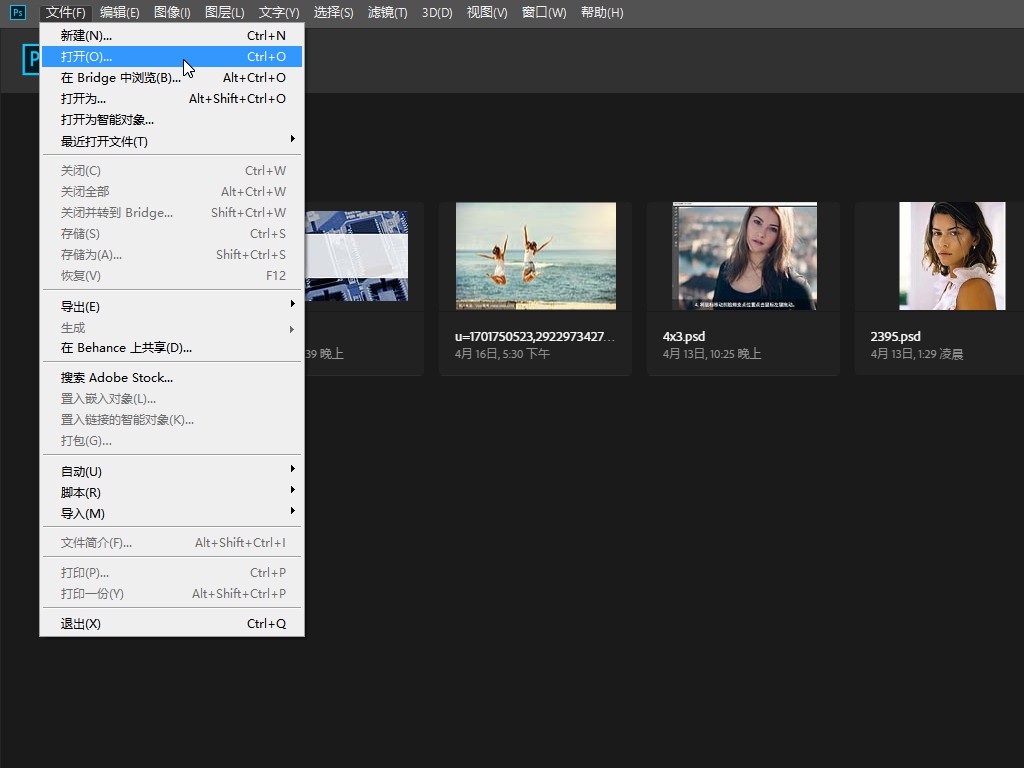
-
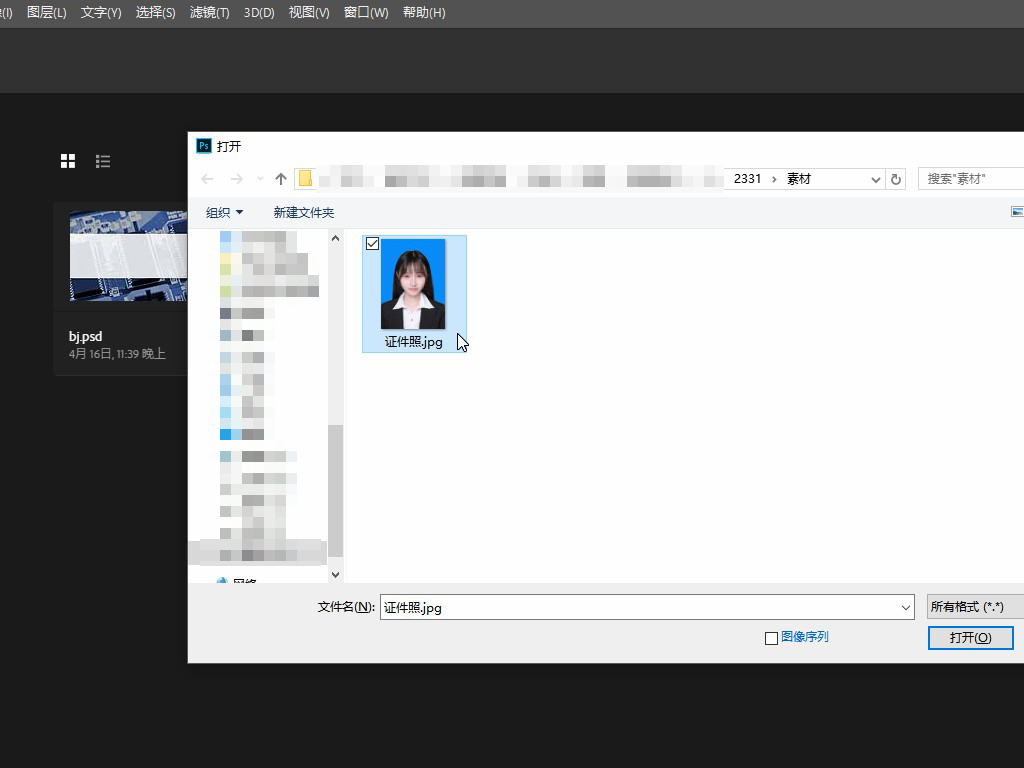
-
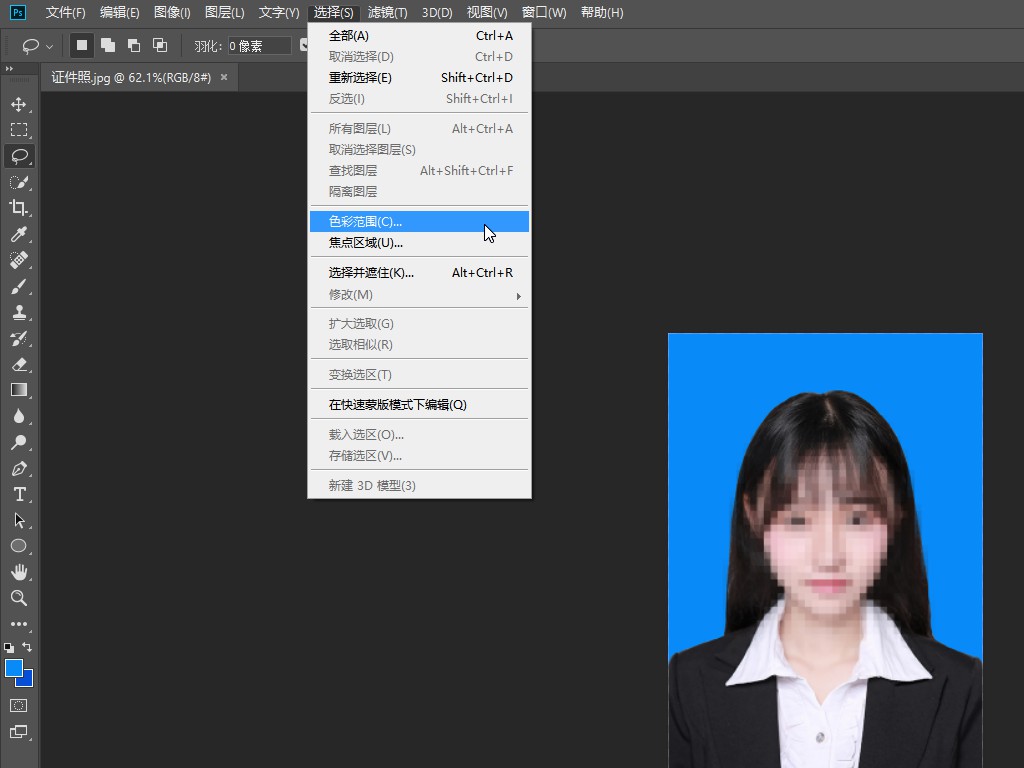
- 发布于2024-04-08 16:22:31 644个赞
-
-
-
怎么修改证件照背景颜色
-
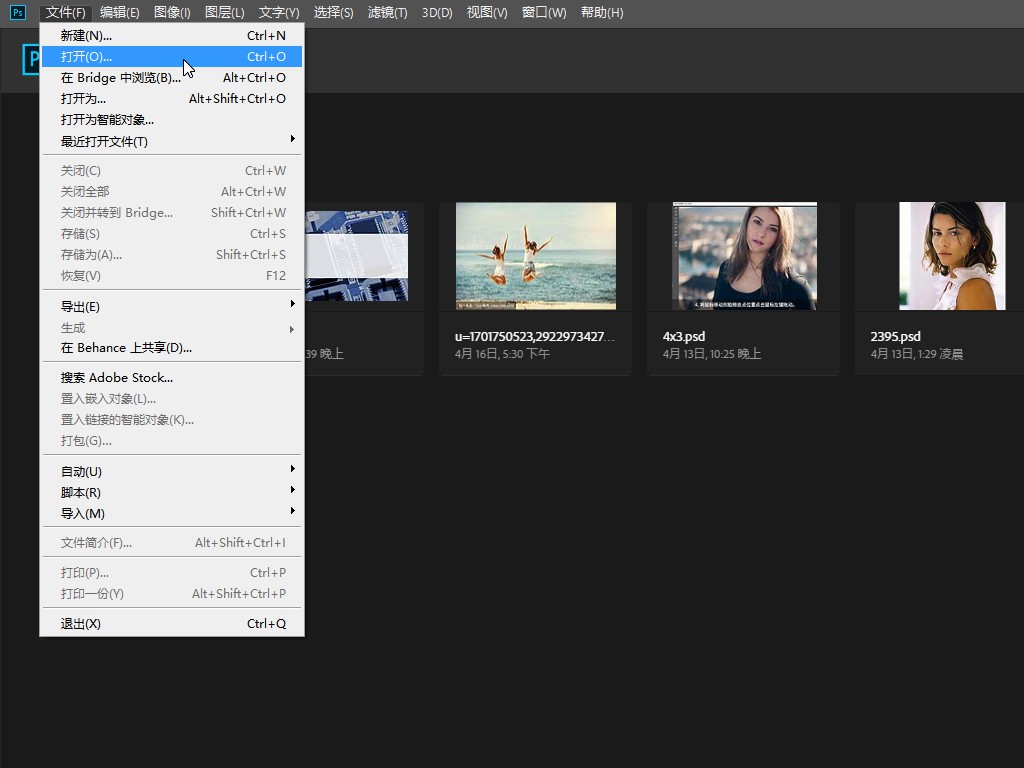
-
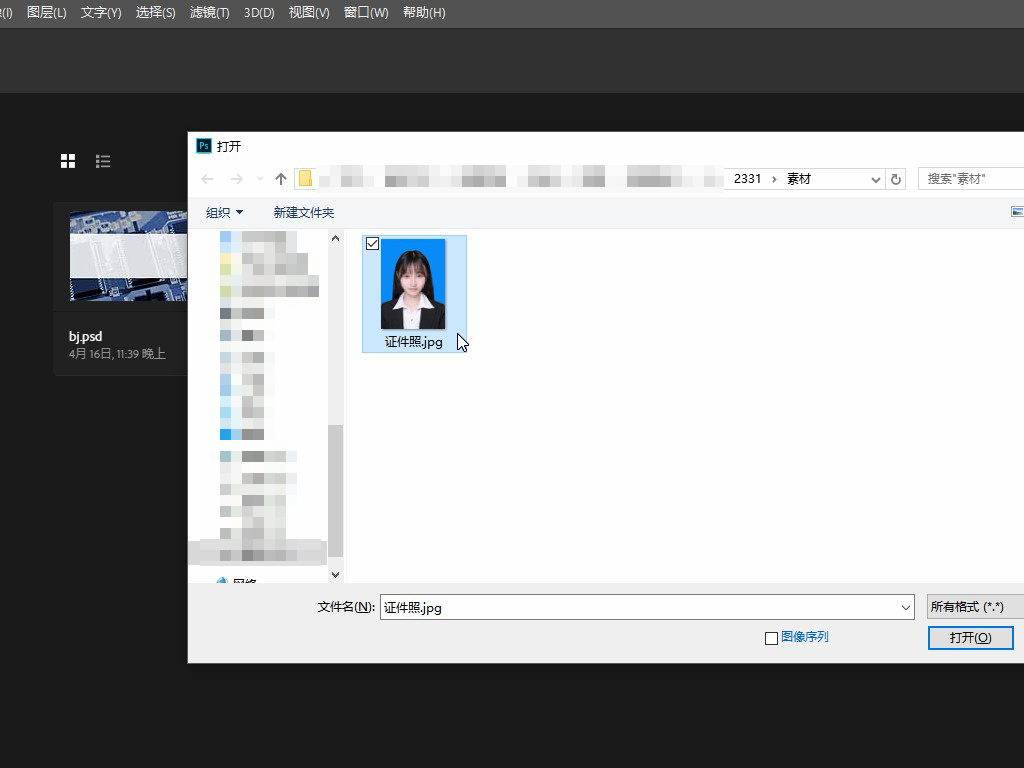
-
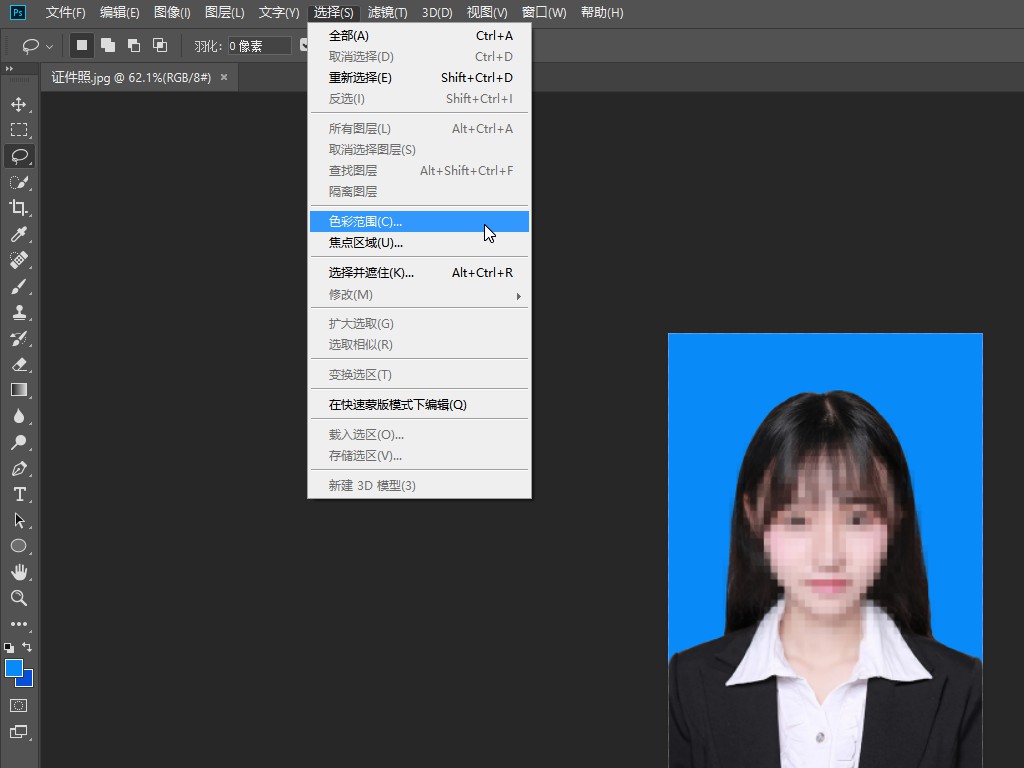
- 发布于2024-04-08 16:21:51 636个赞
-
-
-
证件照背景颜色怎么修改
-
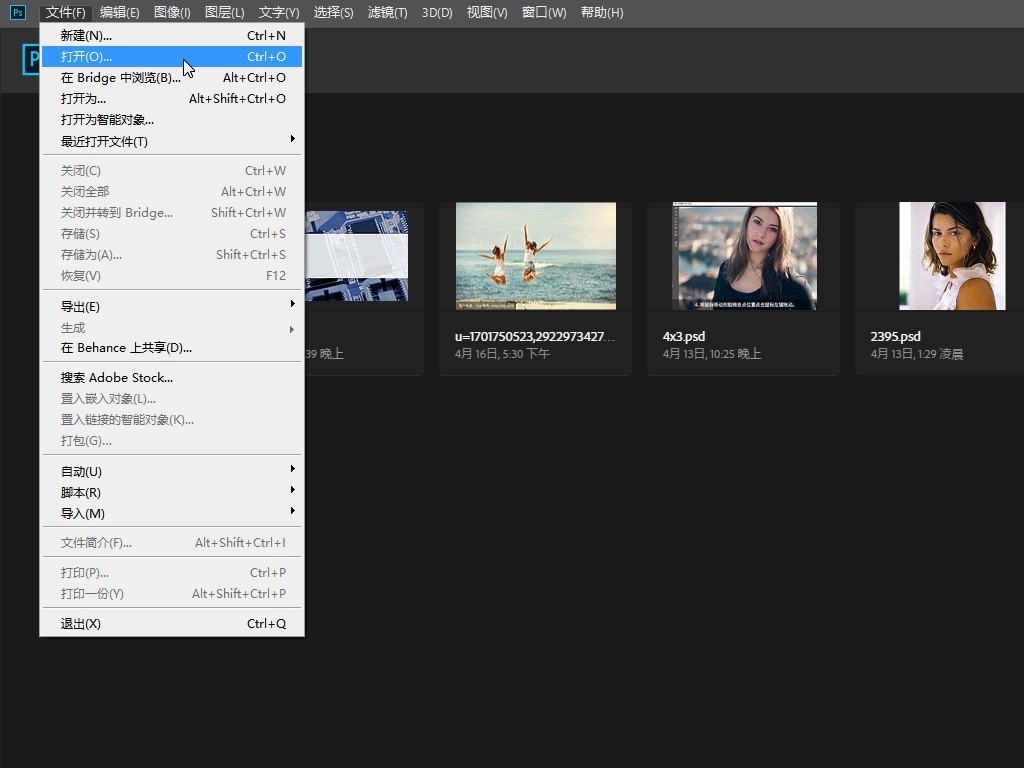
-
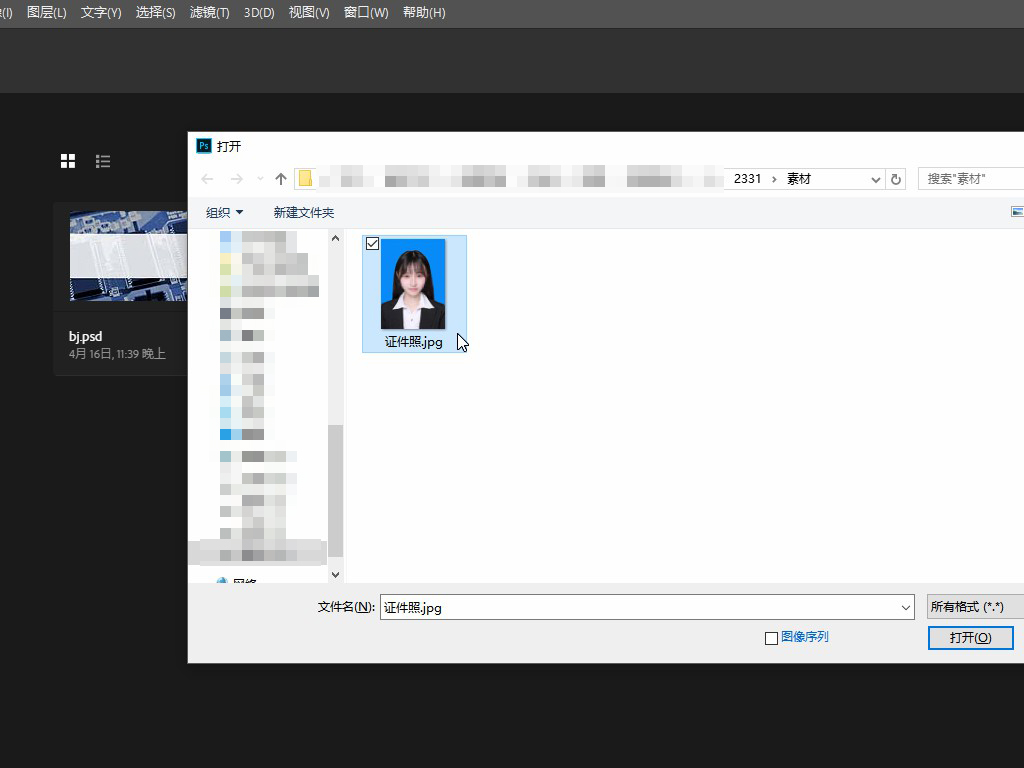
-
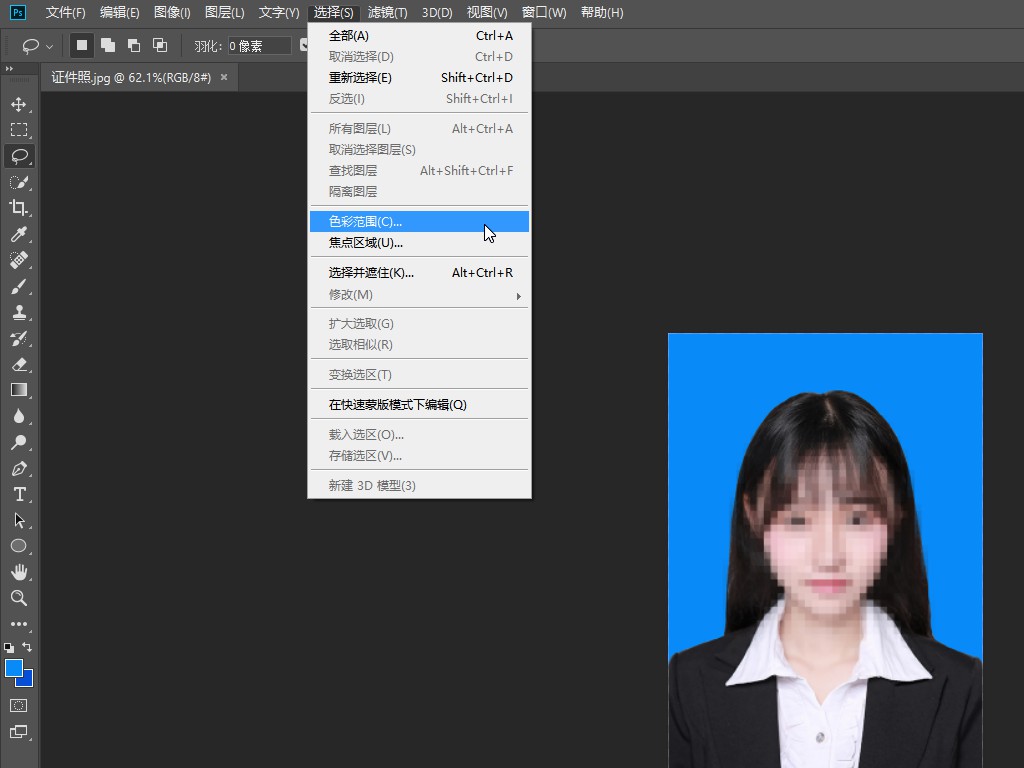
- 发布于2024-04-08 16:20:51 775个赞
-
猜你可能喜欢
-
-
表格太长怎么快速下拉全选
发布于2024-04-18 16:45:38 491个赞 -

-
-
-
wps设置在哪里
发布于2024-04-18 16:22:10 646个赞 -

-
-
-
wps求和怎么操作
-

-

-

- 发布于2024-04-18 15:46:23 564个赞
-
-
-
表格如何查找重复内容
-

-

-

- 发布于2024-04-17 15:53:12 467个赞
-
-
-
excel表格怎么打印到一张a4纸
-

-

-

- 发布于2024-04-16 22:34:58 491个赞
-
-
-
excel行高409不够怎么办
发布于2024-04-16 20:51:07 525个赞 -

-
-
-
excel中不等于的符号
-

-

-

- 发布于2024-04-16 20:31:57 489个赞
-
-
-
excel身份证号提取年龄公式
-

-

-

- 发布于2024-04-15 13:53:33 469个赞
-
-
-
word字体不统一怎么快速统一
-

-

-

- 发布于2024-04-15 13:48:56 455个赞
-
-
-
复制过来的word怎么去掉底色
-

-

-

- 发布于2024-04-14 19:45:52 438个赞
-
